В базе ASP.NET MVC
Для того, чтобы узнать ASP.NET MVC, мы будем строить интернет-приложения.
Часть 6: Добавление базы данных.
Создание базы данных
Visual Web Developer с базой данных SQL под названием SQL Server Compact бесплатно.
База данных, необходимых для этого учебника, выполнив несколько простых шагов для создания:
- Щелкните правой кнопкой мыши папку окна проводника Solution App_Data
- Выберите Добавить новый элемент
- Выберите SQL Server Compact локальной базы данных *
- База данных с именем Movies.sdf
- Нажмите кнопку Добавить
* Если ни один из вариантов SQL Server Compact локальной базой данных, это не означает , что вы не установили SQL Server COMPAC на компьютере. Пожалуйста , установите следующую ссылку: в SQL Server Compact
Visual Web Developer автоматически создаст базу данных в папке App_Data.
Примечание: В этом руководстве, вы должны иметь некоторые базовые знания баз данных SQL. Если вы хотите изучить эту тему, пожалуйста , посетите наш SQL учебник .
Добавить таблицу базы данных
Дважды щелкните папку App_Data Movies.sdf файлы, открывает окно проводника баз данных.
Чтобы создать новую таблицу в базе данных, щелкните правой кнопкой мыши на папке Таблицы и выберите Создать таблицу.
Создать следующие столбцы:
| 列 | 类型 | 是否允许为 Null |
|---|---|---|
| ID | int (primary key) | No |
| Title | nvarchar(100) | No |
| Director | nvarchar(100) | No |
| Date | datetime | No |
Колонка Объяснение:
ID представляет собой целое число (целое число) определяет таблицу для каждой записи.
Название : 100 символов длинного текста столбца, название фильма для хранения.
Директор 100 символов текстовые столбцы для хранения имени режиссера.
Является дата столбцы для хранения даты релиза видео.
После создания этих столбцов, вы должны установить столбец ID в качестве первичного ключа для таблицы (идентификатор записи). Для этого нажмите на название столбца (ID) и выберите Первичный ключ. В колонке окне Свойства установите свойство идентификационные данные True:
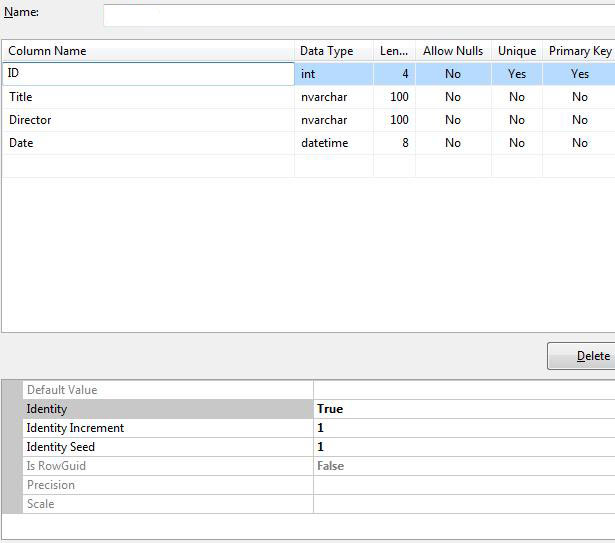
После того как вы создали столбец таблицы, за исключением таблицы и имя MovieDBs.
Комментарий:
Мы намеренно таблица с именем "MovieDBs" (окончание в сек). В следующей главе вы увидите данные для модели "MovieDB". Это выглядит странно, но это соглашение об именовании гарантирует, что контроллер подключен к таблице базы данных, так что вы должны использовать.
Добавление записей базы данных
Вы можете использовать Visual Web Developer, чтобы добавить некоторые тестовые записи в базу данных фильмов.
Дважды щелкните папку Movies.sdf файл App_Data.
Щелкните правой кнопкой мыши окно MovieDBs таблицу Проводник баз данных и выберите Показать таблицу данных.
Добавить несколько записей:
| ID | Title | Director | Date |
|---|---|---|---|
| 1 | Psycho | Alfred Hitchcock | 01.01.1960 |
| 2 | La Dolce Vita | Federico Fellini | 01.01.1960 |
Примечание: ID столбец будет автоматически обновляться, вы не можете редактировать его.
Добавить строки подключения
Добавьте к вашему элементу файл Web.config <ConnectionStrings> из следующих элементов:
connectionString="Data Source=|DataDirectory|Movies.sdf"
providerName="System.Data.SqlServerCe.4.0"/>